[Androidの基本テク] いらなくなった画像を削除したい
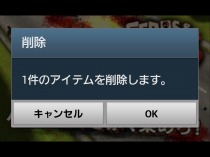
カメラでバンバン写真を撮っていたり、気になった画像をガシガシダウンロードするのは非常に楽しい。しかしあまりにもやりすぎると、ギャラリーが重くなったり、どれがどの画像かわからなくなる。パソコンにコピーして保存した画像や、Twitterなどのアップしてもう必要無くなった画像をそのままにしておくと、ただストレージの容量を食うゴミとなってしまう一面もある。スマホ内に置いておく必要が無くなった画像は削除してしまおう。
画像は「マイファイル」などのファイル管理ソフトからでも削除できる。しかしどの画像かわからない恐れがあるため、慣れないうちはギャラリーで画像を見ながら削除する方法がベターだ。
ギャラリーでの画像削除の方法はいくつかある。じっくり確認したいときは一枚ずつ削除。サムネイルで分かる画像はまとめて削除。そしてカメラで撮ってパソコンにコピーしたアルバムなどは、アルバムごと削除もできる。基本的には一度削除すると戻すことはできないので、慎重に行おう。
1枚の画像を削除

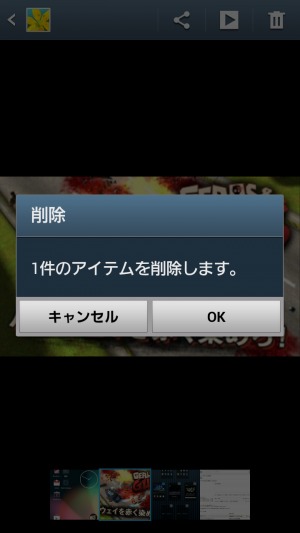
削除したい画像を表示する。画面をタッチすると表示される、ゴミ箱アイコンをタップしよう。確認画面が表示されるので「OK」をタップすると削除される。
複数の画像をいっぺんに削除
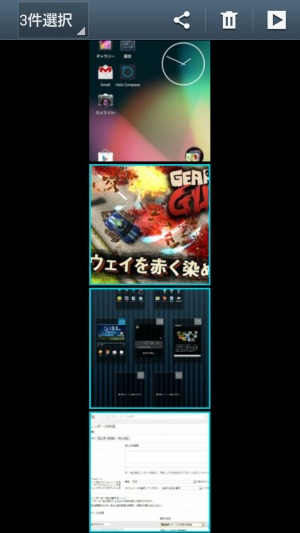
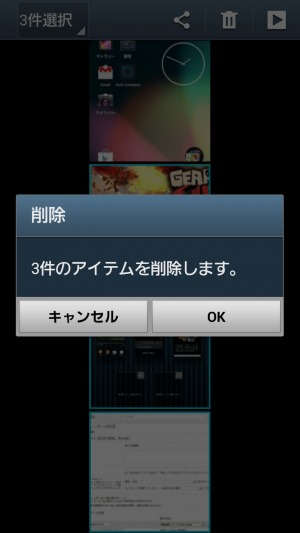
アルバムを開き、画像がサムネイル表示の状態で、削除したい画像を長押しタップする。選択状態になるので同じように削除したい画像を選択し、ゴミ箱アイコンをタップしよう。確認画面が表示されるので「OK」をタップすると、選択した画像がいっぺんに削除される。
アルバムごと削除
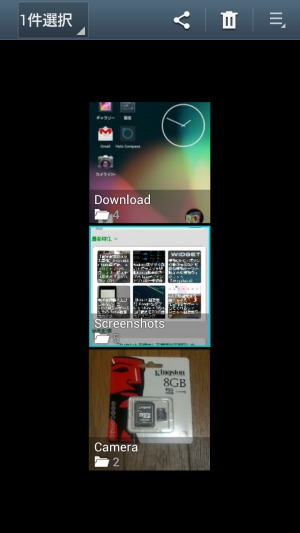
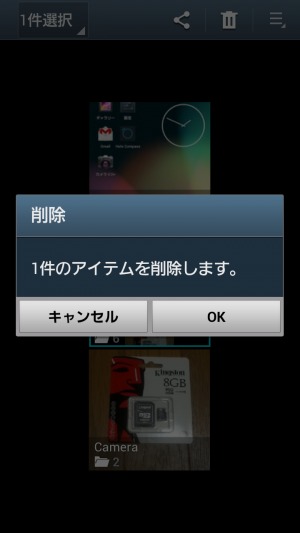
削除したいアルバムを長押しタップして選択状態にする。そしてゴミ箱アイコンをタップ。確認画面が表示されるので「OK」をタップするとアルバムごと削除される。もちろん中の画像も削除される。
関連記事

お気に入りの写真をフォルダ分けしたり不要写真を削除したければQuickPicが便利

Picasaウェブアルバムに複数の画像をまとめてアップできる「Picasa Tool」

[Androidの基本テク] ページを削除したり入れ替えたりとカスタムしたい

[Androidの基本テク] ウェブ上の画像をスマホに保存したい

[Androidの基本テク] Google検索の履歴を削除したい

[Androidの基本テク] ギャラリーに余計な画像が表示されるのをなんとかしたい

移せるものはSDへ移し不要なアプリを削除しても内蔵メモリが足りないときはアプリのデータを削除

ブルブル方式で非3D液晶でも3D画像を楽しめるようになった3D画像ビューア「Tobidale3D」

アプリを削除しても内蔵メモリが足りないときはダウンロードマネージャーのデータを消去
2012年12月03日11時30分 公開 | カテゴリー: ファイル管理 | キーワード:チップス | Short URL
ツイート ![]()
最新記事
- 家庭やオフィスに最適な木製の足踏み台!血流を良くしてリフレッシュにも!
- 足ふみ運動でリフレッシュ!パソコン作業にも最適な動くフットレスト!
- 足裏マッサージでリフレッシュ!デスク下を快適に過ごせるフットレスト!
- デスクワークの姿勢を改善!足を置くためのフットレスト!
- 気分に合わせて選べるアタッチメントホルダー!ストラップやネックストラップをスマホに手軽に取り付け!
- カラバリ豊富なスマホベルト!スマホ背面に貼り付けるだけ!
- 簡単取り付け簡単利用!高い粘着性能で安心して使えるスマホリング!
- スマホの充電もできるヘッドフォンスタンド!ケーブルホルダー付きで整理整頓できる!
- スマホサイズで携帯便利な自撮り棒!わずか140gの超軽量設計!
- ゲームを楽しむだけで無く、おしゃれにも使えるカラバリ!有線でも無線でも使えるゲームコントローラー!
- 小さく運ぶ、大きく使う!移動中も効率的に休める枕!
- 柔軟なケーブル管理!すべてのケーブルが絡まないようにする結束バンド!
- 一瞬でくるっとまとまる充電ケーブル!急速充電も高速データ伝送も対応!
- 小型化とスタイルの融合!テンキーレスで一日ゲームをするのも快適!
- 太めのケーブルも使えるマグネット式ケーブルクリップ!6個セットで家中どこでも使える!
- クランプで手軽に設置できるケーブルトレー!使い方によって小物入れとして使うことも!
- 配線を整理してスッキリ!デスク裏に設置する布製ケーブルトレー!
- 液晶ディスプレイの上を小物置きに!設置も取り外しも簡単なディスプレイボード!
- 照明の常識が変わる究極のモニターライト!自動調光で常に最適な明るさ!
- 狭いデスクを広々使う!可動域の広いモニターアーム!
- 大きな文字で見やすいデジタル時計!壁掛け時計としても置き時計としても!
- 3in1のヘッドホンスタンド!USBハブや 3.5mmオーディオ機能も!
- ゲームやテレワークを快適に!目に優しい設計のモニターライト!
- 便利なUSB電源のPCスピーカー!Bluetooth接続にも対応!
- 高さと向きを自由に調整可能!様々なゲーム周辺機器を収納できるスタンド!
- 安定性抜群!スマホを安定して置いておける折りたたみ式のスマホスタンド!
- 片手で脱着できるスマホホルダー!ダッシュボードでもエアコン送風口でも!
- AUX経由で音楽再生!Bluetoothでワイヤレスに再生できる!
- 小さい空間のあらゆるところで空気を浄化!プラズマクラスター搭載のコンパクトな空気清浄機!
- 2台の機器を立てて収納できるクラムシェルスタンド!重量感があるので安心して置ける!